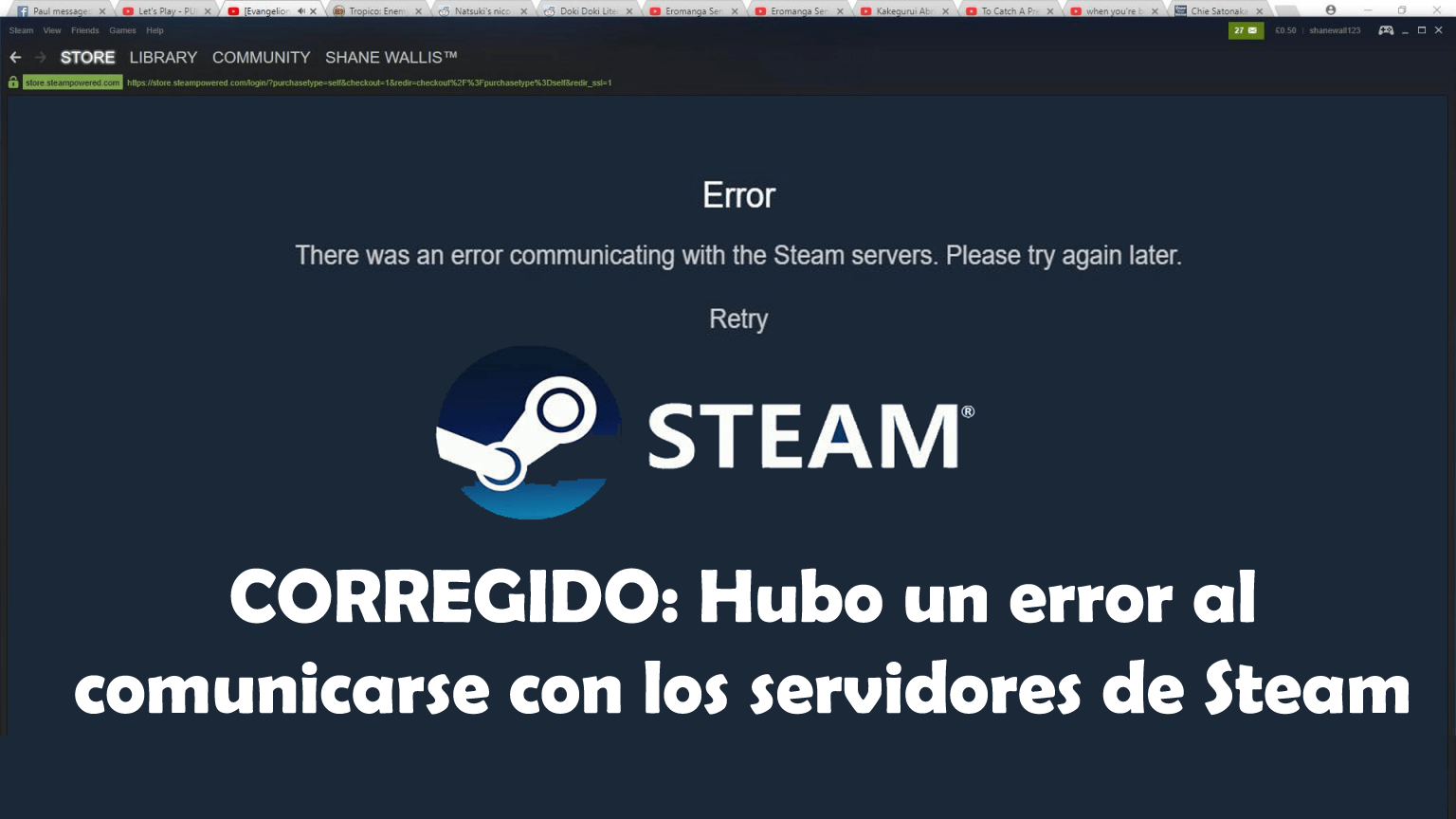
Steam es considerada como una de las mejores plataformas digitales que permite a sus usuarios obtener juegos de PC en línea desde las unidades en la nube de Steam. Es por eso que es conocido como el destino final de los amantes de los juegos para jugar, crear y discutir juegos.
Ahora, en lugar de visitar la tienda para comprar una copia física de los juegos, puede instalarla fácilmente en su computadora a través de Stream, lo cual es bastante conveniente para los jugadores. Steam tiene una interfaz muy fácil de usar donde puedes buscar grandes ofertas en tus juegos deseados.
A pesar de tener tantas funciones útiles y de ser una plataforma bastante estable, hay varios casos en los que pueden ocurrir ciertos problemas. Y en los últimos tiempos encontré que muchos usuarios tenían problemas para conectarse con los servidores de Steam.
Según los usuarios, el mensaje de error “Hubo un error al comunicarse con los servidores de Steam” aparece de la nada en su cliente de Steam. Bueno, las causas de este problema pueden deberse a que el servidor Steam está inactivo o el servidor está experimentando un aumento repentino del tráfico.
Aparte de eso, existe la posibilidad de que algo esté configurado incorrectamente en su computadora o cualquier aplicación de terceros interfiera con la conexión del servidor.
En el futuro, en este artículo trataremos este error de conexión del servidor Steam con algunos ajustes y trucos que he compilado para usted. Simplemente siga estas soluciones y solucione este molesto error con solo unos pocos clics.
¿Cómo reparar el error de comunicación del servidor Steam?
Solución 1: reinicie Steam para corregir el error de comunicación con los servidores de Steam
La solución más fácil que puedes probar es reiniciar Steam. A veces, un simple reinicio soluciona los problemas. Por lo tanto, existe la posibilidad de que reiniciar Steam erradicará el error de comunicación del servidor Steam.
Solución 2: Verifique el estado del servidor Steam
Si el servidor de Steam no funciona, no podrá conectarse al cliente, la comunidad o la tienda de Steam correctamente. Aunque Steam es una plataforma estable, a veces el servidor de Steam se ralentiza debido a varias razones.
Si el servidor tiene algún problema o experimenta un aumento repentino del tráfico, los usuarios pueden encontrar el problema “Error al comunicarse con los servidores de Steam“.
Primero, debe averiguar si este error aparece debido al problema del servidor o si hay un problema de su parte. Sin embargo, hay algunas formas a través de las cuales puede verificar el estado del servidor Steam.
Para verificar el estado, puede visitar aquí. Este sitio web está dedicado a proporcionar información completa sobre el servidor Steam. Aquí puede verificar el estado del servidor de todas las regiones.
Si el servidor está activo y no tiene ningún problema, los textos aparecerán en verde, y si el servidor está fuera de línea o hay una sobrecarga, el texto aparecerá en rojo.
En este sitio web, también puede verificar si Steam Store y Steam Community funcionan correctamente o no. Si todo le parece bien en este sitio web y el servidor está activo, entonces hay un problema de su parte. Para solucionar el problema de su lado, siga las otras soluciones.
Solución 3: modificar las opciones de Internet
Puede encontrar este truco un poco extraño, pero funcionó para tantos usuarios afectados para superar este error. Entonces, para aplicar esta solución, siga los pasos a continuación:
- Presione la tecla Windows + S y escriba Opciones de Internet en el cuadro de búsqueda
- Haga clic en las Opciones de Internet desde el resultado de la búsqueda.
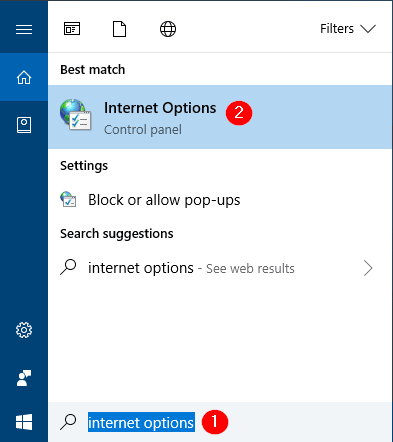
- En la ventana Opciones de Internet, vaya a la pestaña Conexión
- En la sección Configuración de LAN, haga clic en el botón Configuración de LAN
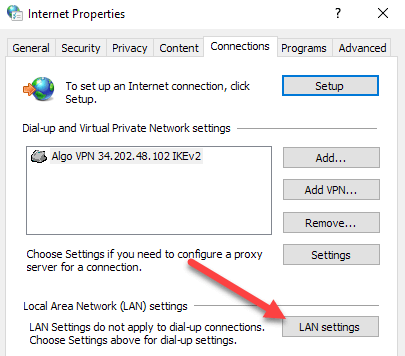
- En la ventana Configuración de LAN, desmarque la casilla de verificación Detectar configuración automáticamente y haga clic en el botón Aceptar
- Por último, haga clic en el botón Aplicar y Aceptar
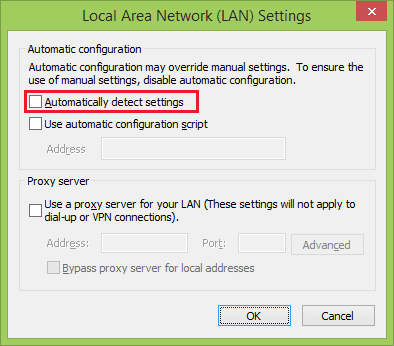
Después de completar todos estos pasos, abra Steam y compruebe si este truco le ayudó a corregir el mensaje de error de comunicación del servidor Steam.
Solución 4: Cambiar la región de descarga
Los servicios de Steam se distribuyen en diferentes regiones. A medida que los diferentes servidores se implementan en diferentes ubicaciones, el servidor más cercano se configura como el servidor de descarga predeterminado. A veces, el servidor Steam rechaza la solicitud del cliente debido a la sobrecarga o cuando está fuera de servicio por mantenimiento.
En este caso, puede cambiar la región de descarga para solucionar el problema “Hubo un error al comunicarse con los servidores de Steam”. Para cambiar la región de descarga de Steam, puede seguir los pasos dados:
- Abre Steam en tu computadora
- Haga clic en la pestaña Steam
- Seleccione la opción Configuración de la lista
- Vaya a la pestaña Descargar presente en el lado izquierdo de la ventana
- Ahora puede ver el menú desplegable Descargar región. Haga clic en el menú desplegable y seleccione la región de descarga diferente.
- Haga clic en el botón Aceptar y Salir
- Si se le solicita que reinicie el cliente Steam, haga clic en Aceptar para guardar los cambios que haya realizado.
Solución 5: reinicie su enrutador para corregir el error de comunicación del servidor Steam
Aunque el cliente Steam es el principal responsable de los problemas del servidor, ocasionalmente el problema puede originarse en su propio enrutador o ISP. Es por eso que se recomienda reiniciar su enrutador.
Después de reiniciar su enrutador, intente conectarse a Steam y verifique si ha solucionado el error de comunicación del servidor Steam o no.
Solución 6: Ejecute Steam como administrador
Para lidiar con el error de Steam – C, otra solución que puedes probar es ejecutar Steam con los privilegios de administrador. Y, para hacer esto, siga los pasos dados:
- Primero, cierre el Steam
- Presione la tecla Windows + R para abrir el cuadro de diálogo Ejecutar
- Escriba C: \ Program Files (x86) \ Steam y haga clic en el botón Aceptar
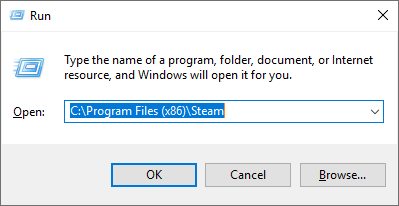
- En el directorio de Steam, busque el archivo exe y haga clic derecho sobre él.
- Haga clic en la opción Ejecutar como administrador en el menú contextual.
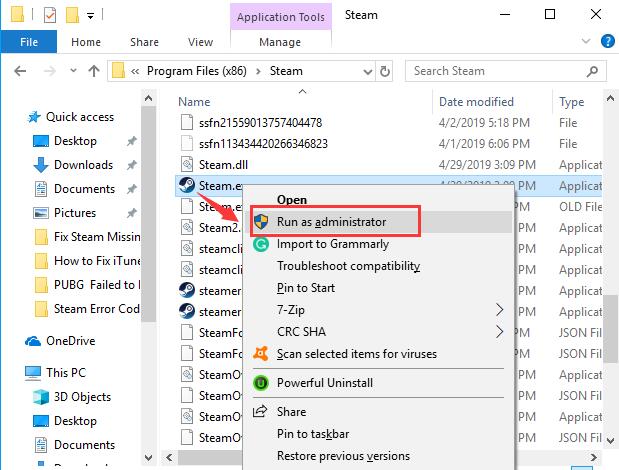
Ahora, abra Steam y verifique si resolvió el error de comunicación del servidor Steam o no. Si no, entonces pasa a la siguiente solución.
La mejor solución para que su PC no tenga errores
Corregir errores y problemas de PC manualmente no es posible todo el tiempo. A veces, requiere una solución avanzada y por eso recomiendo probar la PC Reparar Herramienta. Esta herramienta está diseñada para corregir los errores y problemas que comúnmente afectan a la PC con Windows.
Ejecuta el análisis completo de toda la PC para detectar la causa de errores comunes de la PC y fallas del sistema. Con esta herramienta, puede corregir fácilmente los errores que nunca han sido tan fáciles.
Repara DLL, juegos, BSOD, errores de aplicación, problemas de registro, mantiene la PC a salvo de virus, etc. Además de esto, también optimiza la PC para un mejor rendimiento y mejora la experiencia general de la computadora.
Obtenga la PC Reparar Herramienta para resolver errores y problemas de PC
Conclusión
Entonces, aquí llegamos al final!
Estas son las soluciones que puede intentar solucionar. Se produjo un error al comunicarse con el problema de los servidores de Steam. Con suerte, estas correcciones lo ayudarán a deshacerse de este error de Steam.
Si conoce otras formas de resolver este problema, comparta con nosotros en Facebook o Twitter. Y, también conéctese con nosotros para más artículos de este tipo.
Hardeep has always been a Windows lover ever since she got her hands on her first Windows XP PC. She has always been enthusiastic about technological stuff, especially Artificial Intelligence (AI) computing. Before joining PC Error Fix, she worked as a freelancer and worked on numerous technical projects.